Skriva ut från PC
Ange användarinformation i skrivardrivrutinen för att skriva ut från en dator om åtkomstkontroll är aktiverad.
För Windows
I det här exemplet används Notepad för att skriva ut från PCL-drivrutinen.
- Välj [Print (Skriv ut)] i menyn [File (Arkiv)].
- Välj rätt skrivardrivrutin i [Select Printer (Välj skrivare)] och klicka på [Preferences (Inställningar)].
- Välj fliken [Extend (Utöka)].
Klicka på [User Authentication (Användarautentisering)].
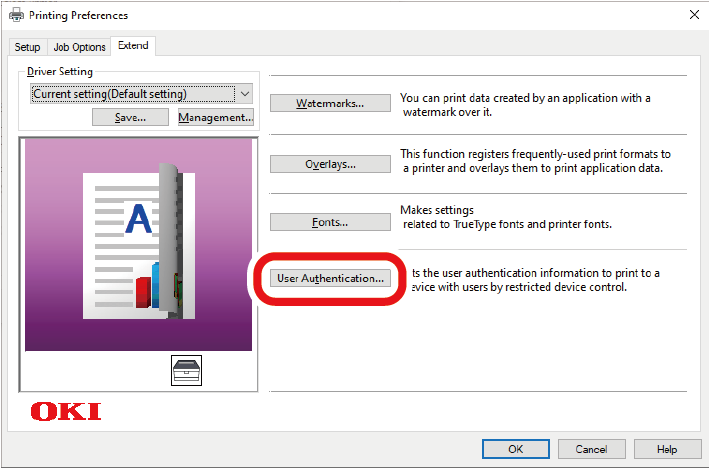
Ställ in autentiseringsinformationen [User name (Användarnamn)] och [Password (Lösenord)] för användaren och [Authentication Type (Autentiseringstyp)] för att specificera autentiseringsdestination och autentiseringsläge för användaren.

- Inställningen i fliken [User Authentication Options (Alternativ för användarautentisering)] i [Device Options (Enhetsalternativ)] avgör om [Password (Lösenord)], [Authentication Type (Autentiseringstyp)], och [Use User Authentication (Använd användarautentisering)] visas på skärmen.
Markera [Use User Authentication (Använd användarautentisering)] om det visas.

- Avmarkera [Use User Authentication (Använd användarautentisering)] om PIN för Job Accounting Client används som information för användarautentisering.
Ange användarnamnet och lösenordet.
Användarnamnet kan kopplas till inloggningsnamnet beroende på inställningarna för [User Authentication Options (Användarautentiseringsalternativ)] i fliken [Device Options (Enhetsalternativ)].
Markera [Use logon name as user name (Använd inloggningsnamn som användarnamn)] för att använda Windows inloggningsnamn som användarnamn.- Om [Authentication Type (Autentiseringstyp)] visas ska du välja användarens autentiseringsdestination och autentiseringstyp från listan.
- Auto: Följer inloggningsmetoden för Windows. Autentisering kommer att ske med [Server LDAP (Server LDAP)] när du är inloggad på en domän, eller med [Device Local (Enhet Lokal)] när du är inloggad på en lokal dator.
- Enhet Lokal: Använder användarinformation i maskinen för att autentisera användaren.
- LDAP-server: Autentiserar med LDAP i användarinformationen i servern.
- Kerberos-server: Autentiserar med Kerberos i användarinformationen i servern.

- Du kan ställa in standardautentiseringstypen i [User Authentication Options (Alternativ för användarautentisering)] i fliken [Device Options (Enhetsalternativ)].
Klicka på [OK].
Gör andra inställningar om det behövs, och klicka sedan på [OK].
Klicka på [Print (Skriv ut)] i fönstret [Print (Skriv ut)].
Ställa in alternativ för användarautentisering
Ställ in användarautentisering för skrivardrivrutinen i fliken [Device Options (Enhetsalternativ)] eller [Device Settings (Enhetsinställningar)] under [Printer Properties (Skrivaregenskaper)].
Öppna "Devices and Printers (Enheter och skrivare)".
- Högerklicka på ikonen [OKI C650*] och välj [Printer properties (Skrivaregenskaper)].
* Typer av drivrutiner (t.ex. PCL6/PS) - Om du har Windows PCL-skrivardrivrutinen ska du välja fliken [Device Options (Enhetsalternativ)] och klicka på [User Authentication Options (Alternativ för användarautentisering)]. Om du har Windows PS-skrivardrivrutinen ska du välja fliken [Device Settings (Enhetsinställningar)] och expandera [Installable Options (Installerbara alternativ)].
- Ställ in alternativen för användarautentisering.
Ställ in alternativ för användarautentisering för varje användare: Visar [Use User Authentication (Använd användarautentisering)] på inställningsskärmen för användarautentisering, där du kan ställa in om du vill använda användarautentisering eller inte.

- När [Set User Authentication Options for each user (Ställ in alternativ för användarautentisering för varje användare)] är avmarkerat kommer användarautentisering att användas, och autentiseringstypen kommer att följa metoden för att logga in till Windows. Autentisering kommer att ske med [Server LDAP (Server LDAP)] när du är inloggad på en domän, eller med [Device Local (Enhet Lokal)] när du är inloggad på en lokal dator.
- Markera [Set User Authentication Options for each user (Ställ in alternativ för användarautentisering för varje användare)] för att använda en PIN i popup-läget i Job Accounting Client som information för användarautentisering.
- Ange information om användarautentisering vid utskrift: Visar användarautentiseringsinställningar för varje utskriftsjobb. Använd det här alternativet för att ange den faktiska användaren för varje utskriftsjobb i en miljö där flera användare använder samma inloggningskonto på samma dator.
Det här kan inte ställas in om [Set User Authentication Options for each user (Ställ in alternativ för användarautentisering för varje användare)] är markerat. - Autentiseringstyp: Ställer in autentiseringstyp i inställningarna för användarautentisering.
- Standardautentiseringstyp: Väljer standardautentiseringstypen om det inte går att ställa in autentiseringstypen.
- Klicka på [OK] för Windows PCL-skrivardrivrutinen.
- Klicka på [OK].
För macOS
Det här är ett exempel med Text Edit.
- Välj [Print (Skriv ut)] i menyn [File (Arkiv)].
- Välj skrivardrivrutinen för den här maskinen.
- Välj [User Authentication (Användarautentisering)] i panelmenyn.
Markera [Use User Authentication (Använd användarautentisering)].
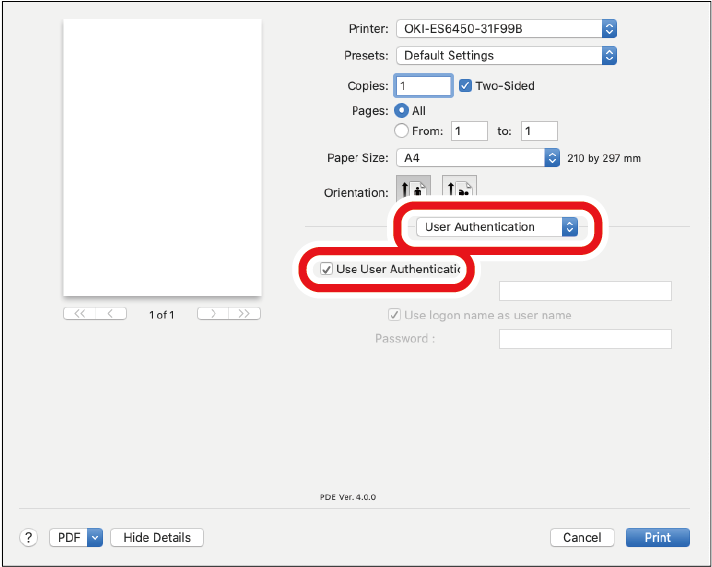

- Avmarkera [Use User Authentication (Använd användarautentisering)] om PIN för Job Accounting Client används som information för användarautentisering.
- Ange [User name (Användarnamn)] och [Password (Lösenord)].
Markera [Use logon name as user name (Använd inloggningsnamn som användarnamn)] för att använda inloggningsnamnet som användarnamn. - Om [Authentication Type (Autentiseringstyp)] visas ska du välja användarens autentiseringsdestination och autentiseringstyp från listan.
- Auto: Följer inloggningsmetoden för macOS. Autentisering kommer att ske med [Server LDAP (Server LDAP)] när du är inloggad på en domän, eller med [Device Local (Enhet Lokal)] när du inte är inloggad på en domän.
- Enhet Lokal: Använder användarinformation i maskinen för att autentisera användaren.
- LDAP-server: Autentiserar med LDAP i användarinformationen i servern.
- Kerberos-server: Autentiserar med Kerberos i användarinformationen i servern.
- Gör inställningar som krävs för utskrift.
- Klicka på [Print (Skriv ut)].
Vid användning av en autentiseringstyp
- Välj [System Preferences (Systeminställningar)] i Apple-menyn.
- Klicka på [Printers & Scanners (Skrivare och skannrar)].
- Välj den här maskinen och klicka på [Options and Supplies (Alternativ och förbrukningsmaterial)].
- Kontrollera funktionerna du vill använda i fliken [Options (Alternativ)].
- Ange standardautentiseringstypen och klicka på [OK].

